-
Didžioji Britanija+44 (20) 4577-20-00
-
JAV+1 (929) 431-18-18
-
Izraelis+972 (55) 507-70-81
-
Brazilija+55 (61) 3772-18-88
-
Kanada+1 (416) 850-13-33
-
Čekija+420 (736) 353-668
-
Estija+372 (53) 683-380
-
Graikija+30 (800) 000-02-04
-
Airija+353 (1) 699-43-88
-
Islandija+354 (53) 952-99
-
Lietuva+370 (700) 660-08
-
Nyderlandai+31 (970) 1027-77-87
-
Portugalija+351 (800) 180-09-04
-
Rumunija+40 (376) 300-641
-
Švedija+46 (79) 008-11-99
-
Slovakija+421 (2) 333-004-23
-
Šveicarija+41 (22) 508-77-76
-
Moldova+373 (699) 33-1-22
Kaip iš naujo paleisti tinklą "Ubuntu
- Namai
- Žinių bazė
- Kaip iš naujo paleisti tinklą "Ubuntu
"Ubuntu Debian" sistemoje už tinklo sąsajų inicializavimą ir tinklo konfigūravimą atsakinga speciali tinklo tarnyba. Tinklo konfigūraciją ir tinklo nustatymus galite pamatyti peržiūrėję /etc/network/interfaces failą. Jei atidarysite šį failą, atliksite pakeitimus ir juos išsaugosite, turėsite iš naujo paleisti tinklą, kad jie įsigaliotų. Toliau pažiūrėkime, kaip tai padaryti naudojant Ubuntu 16.04 kaip pavyzdį.
Tinklo paleidimas iš naujo Ubuntu
Taip, galite tiesiog iš naujo paleisti kompiuterį, tačiau kai kuriais atvejais tai nėra visiškai patogu. Kartais paprasčiau atlikti tinklo paleidimą iš naujo, nes tai paprasčiau ir patogiau, o svarbiausia - greičiau. Tam tereikia įvykdyti vieną komandą:
$ sudo service networking restartDabartiniai distributyvai jau seniai naudoja iniciacijos sistemą Systemd, todėl vietoj komandos service galite naudoti komandą systemctl:
$ sudo systemctl restart networking.service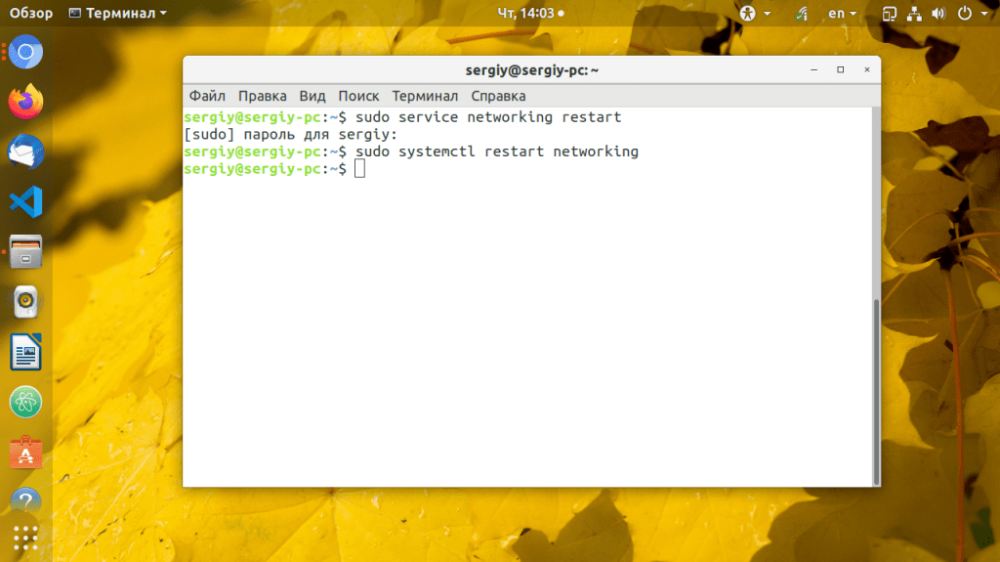
Taip pat galite iš naujo paleisti NetworkManager, o tai ypač naudinga, jei tinklas konfigūruojamas per jį.
$ sudo systemctl restart NetworkManagerŠioje operacijoje nėra nieko sudėtingo. Tereikia paleisti porą komandų ir tinklas bus perkrautas.
Tinklo paleidimas iš naujo programoje NetworkManager
Šiuolaikinėse distribucijose tinklo valdymui naudojama programa NetworkManager. Ją lengva išjungti, o tada iškart įjungti (iš tikrųjų atlikti tinklo paleidimo iš naujo procesą) naudojant šias dvi komandas:
$ sudo nmcli networking off
$ sudo nmcli networking on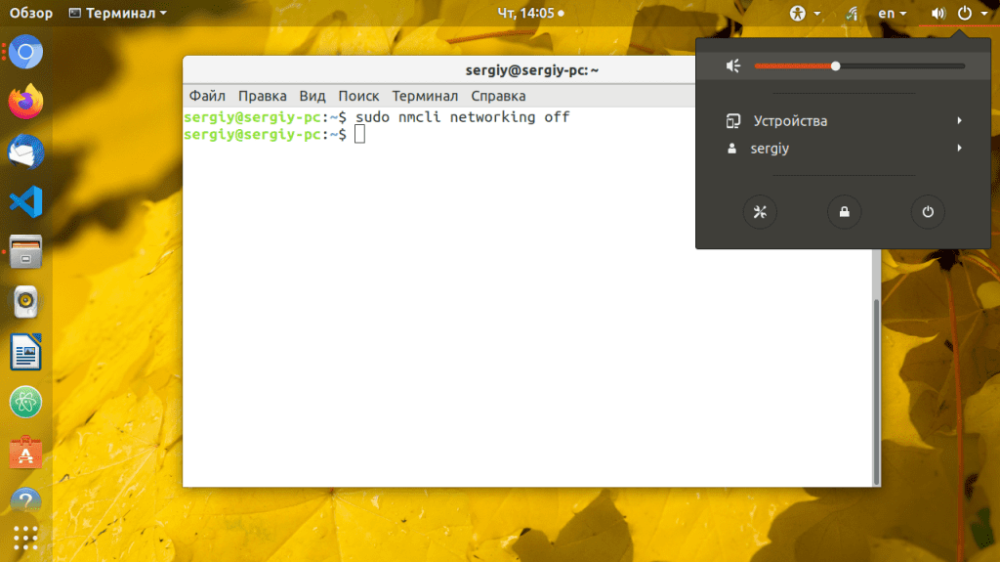
Jei tai atlikta teisingai, pastebėsite, kad NetworkManager piktograma dingo iš skydelio, tačiau po kelių sekundžių ji turėtų vėl atsirasti.
Komandų FUP ir IFDOWN naudojimas
Šios komandos yra atsakingos už tinklo sąsajas ir yra žemesnio lygio. Norėdami atlikti pakartotinį paleidimą, pirmiausia galime išjungti, o tada įjungti visas sąsajas. Tai daroma taip:
$ sudo ifdown –a
$ sudo ifup -aGrafinėje sąsajoje nebus jokių pokyčių, tačiau, kai tik bus išjungta tinklo sąsaja, ryšys su internetu bus prarastas.
Taip nereikės kaskart perkrauti kompiuterio, norint iš naujo paleisti tinklą. Naudokitės paprastomis komandomis ir įrankiais, kuriuos siūlo "Ubuntu" sistema.







































